Sochnofoto- онлайн сервис фотопечати, широкоформатной печати, изготовления фотосувениров, фотокниг и календарей
Ваши фотографии обрезаны, поскольку пропорции исходного изображения не совпадают с пропорциями выбранного формата.
Как будет напечатано изображение из INCTAGRAMM (соотношение сторон 1:1)?
Пользователи часто не обращают внимания на настройки фотоаппарата и снимают все на «на автомате» ,это не правильно! Современные фотоаппараты могут снимать изображения с разными пропорциями: 2:3, 3:4, 16:19 и проч. Зачем? Затем, что с развитием цифровых технологий появилось множество вариантов просмотра изображений, кроме традиционной фотографии. Изображения просматриваются на планшетах, мониторах персональных компьютеров, тв экранах, имеющих самые разные размеры и пропорции. Кроме того, что исходные изображения могут быть сформированы с разными пропорциями, сами пользователи бездумно редактируют изображения, делая пропорции совершенно произвольными.
ПРОПОРЦИИ ОТПЕЧАТКА НЕ МОГУТ БЫТЬ ПРОИЗВОЛЬНЫМИ, ОНИ ЗАДАНЫ ФОТРМАТОМ ЖЕСТКО.
Отсюда вывод. Если вы планируете печатать фотографий, то нужно посмотреть текущие настройки вашего фотоаппарата и привести формат снимка к формату предполагаемого размера печати. Так для форматов 10х15, 15х23, 20х30, 30х45 выставляем режим съемки 2:3. Для форматов 11х15, 15х20, 30х40 выбираем режим 3:4.
Что же делать, если все же у вас изображения с одними пропорциями, а напечатать нужно с другими?
Первое и самое правильное. В любом графическом редакторе подгоняем изображения под формат печати, т.е. если печатаем 10х15, подрезаем изображения под пропорции 2:3.
Второе. Если заморачиваться не охота, то тут возможны варианты печати: Печатать без полей (заполнить формат) или Печатать с полями (вписать в формат).
Печатать без полей включен по умолчанию и на шаге “Макетирование” вы сразу видите свои будущие отпечатки именно в таком режиме. Если на превью ваших отпечатков появилась надпись “Обрезка %”, то наводим курсор мыши, нажимаем левую кнопку и, удерживая, корректируем печатаемое изображение.
Печатать с полями, режим выбираем, когда хотим, что бы исходные изображения присутствовали на отпечатках целиком. Тут, правда, будет иметь место побочный эффект в виде белых полей на отпечатке. Режим включается галочкой напротив соответствующего заголовка, изображения на превью “сожмутся”, полностью вписавшись в формат печати.
Технологические особенности печати фотографий
Из-за погрешности размещения куска фотобумаги на барабане экспонирования, машина печатает изображение на 1% большее, чем сам отпечаток. В результате часть изображения по периметру обрезается. Для формата 10х15 это менее 1мм с каждой стороны, для формата 30х45 примерно 3мм с каждой стороны. При верстке коллажей, поздравительных открыток и прочей продукции не располагайте надписи и значимые объекты близко к краю, они могут быть обрезаны. Точные размеры форматов фотографий можно узнать здесь.
Итак. Заранее подумайте каким форматом будете печатать, проверьте настройки фотоаппарата, поправьте, если нужно.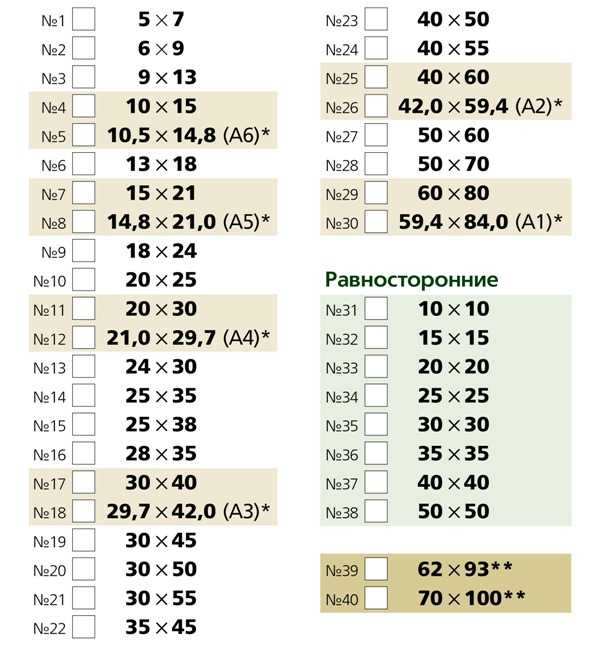 Если все же изображения к печати и формат имеют разные пропорции, выбирайте подходящий режим на этапе “Макетирование”.
Мы не оцениваем ваши фотографии визуально на предмет построения композиции, соответствия формата, того, что более важно , а что менее, что попадает в зону печати, а что, увы, будет обрезано. Мы показываем- решаете вы.
Если все же изображения к печати и формат имеют разные пропорции, выбирайте подходящий режим на этапе “Макетирование”.
Мы не оцениваем ваши фотографии визуально на предмет построения композиции, соответствия формата, того, что более важно , а что менее, что попадает в зону печати, а что, увы, будет обрезано. Мы показываем- решаете вы.
- Какие точные размеры ваших форматов?
- Как узнать каким форматом я могу напечатать файл?
- Как узнать размер моего файла?
- У вас нет формата 9х12 и 13х18?
- Шелк (silk), что за фактура фотобумаги?
- Как заказать несколько копий одной фотографии?
- Я загружала фото в разные дни, как мне их выбрать для печати в одном пакете?
УВАЖАЕМЫЕ КЛИЕНТЫ,
x
Фотокниги переезжают на другой сайт! Розничный проект по фотокнигам мы выделяем в отдельное направление и переносим на сайт montalbum. ru.
ru.
montalbum.ru — это сайт, где любой человек может сделать стильный дизайн фотокниги. Без сложных программ. Прямо в браузере. Бесплатно. И сохранить свои воспоминания навечно. В фотокнигах на традиционных фотобумагах.
На montalbum.ru мы перенесли все ваши данные. Для авторизации используйте логин- ваша почта. Пароль- такой же, как на sochnofoto.com.
Вторая хорошая новость. У нас появился новый, более экономичный канал поставки бумаги. И мы снизили цены на форматы 25×25 и 30×30на 20% !
Если вы профессиональный фотограф,
то вам сюда knigorama. — https://knigorama.ru/
Как сдать файлы в печать и не заработать инфаркт — портфолио графического дизайнера Артёма Владимирова
18 апреля 2016
В полиграфии много стандартов для подготовки файлов в печать, и для разных задач разные требования. При печати файлов могут возникнуть проблемы:
типография не так открыла файл, пропали шрифты, файл был не в кривых, либо просто подготовлен не так как им нужно.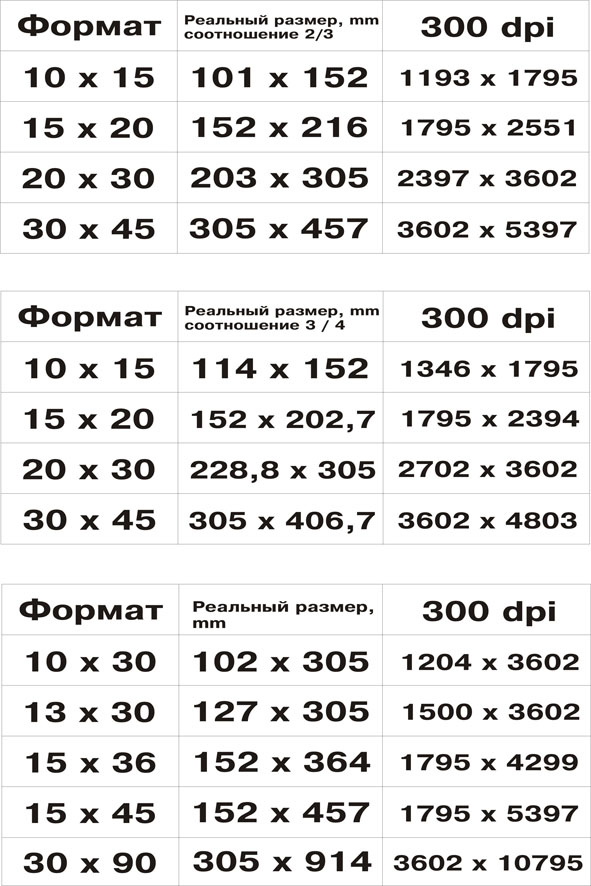 Конечно же, сроки горят, напуганный
менеджер звонит дизайнеру и кричит в трубку:
Конечно же, сроки горят, напуганный
менеджер звонит дизайнеру и кричит в трубку: Типография ждёт — файлы негодные! Срочно переделай!
А потом бежит за очередной
чашкой кофе и покурить. Давайте разберёмся, что же страшного произошло.
Re: Типография просит файл в цмике
CMYK — это цветовая модель в полиграфии. Изображения печатают красками четырех основных цветов — это голубой, пурпурный, жёлтый и черный Cyan Magenta Yellow blacK. Изображения на экране (в телефоне, фотокамере) отображаются в цветовой модели RGB — красный, зелёный, синий Red Green Blue. Смеси этих цветов дают все остальные цвета и оттенки. При подготовке к печати все изображения в макете должны быть переведены в цветовую модель CMYK, если этого не сделать, типография не примет такой файл.
Читатель может викифицировать самостоятельно в чём разница между цветовыми моделями.
Re [2]: Кривые векторы и растр
Изображения могут состоять из точек (они же пиксели, растр) и из векторных линий (они же кривые — curves).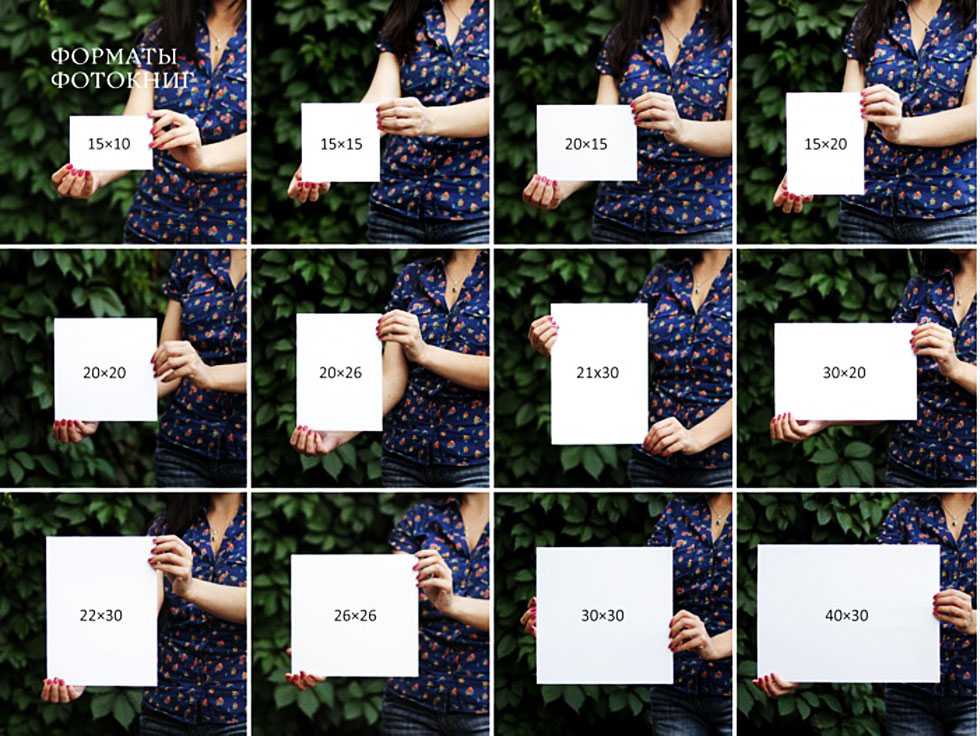 Эти два в вида имеют принципиальное различие:
например, фотографии всегда состоят из миллионов цветных точек, а логотипы почти всегда состоят из фигур, линий и букв, которые можно описать словами:
например, красный круг диаметром 25 мм.
Эти два в вида имеют принципиальное различие:
например, фотографии всегда состоят из миллионов цветных точек, а логотипы почти всегда состоят из фигур, линий и букв, которые можно описать словами:
например, красный круг диаметром 25 мм.
Векторные файлы легко изменять, перекрашивать, растягивать под размер носителя. Чтобы увеличить векторный файл, достаточно изменить информацию о размере фигур, и качество печати будет отличным. Чтобы увеличить растровую фотографию, нужно где-то взять новые точки, которых не было в оригинале, поэтому компьютер берет цвета соседних точек и смешивает наугад — результат чаще всего плохой.
Re [3]: Типография просит файл в кривых
Тут всего два варианта:
1. Вы отправили растровый файл вместо векторного. Такой файл не всегда подходит для печати: если растровый логотип растянуть на большой баннер, то получится размытая каша из цветных пикселей.
2. Не все объекты в векторном файле векторные. Чаще всего шрифты не переведены в векторные линии. Такой файл нужно просто отредактировать или отправить макет в виде PDF.
Такой файл нужно просто отредактировать или отправить макет в виде PDF.
Отличить векторный файл от растрового очень просто. Векторные форматы — это AI, EPS, PDF, CDR. Растровые форматы — это JPG, PNG, TIFF, PSD, GIF. Растровый файл типография тоже может напечатать при соблюдении следующего условия.
Re [4]: 300 dpi — про триста точек
Растровые изображения хорошо выглядят на печати, если на одном дюйме бумаги поместить 300 капель (пикселей, точек) краски. Меньшее количество точек
на дюйм снижает качество изображения. То есть картинку размером 300×300 пикселей можно напечатать на площади 1×1 дюйм (2,5×2,5 см), а это очень мало.
Поэтому для печати всегда нужны большие изображения. Если количество точек в изображении меньше трехсот на дюйм, то типография такой макет не примет. Но и здесь есть исключения: для печати больших
баннеров достаточно 72 точек на дюйм, а для печати баннерных сеток достаточно 25-50 точек. К вектору это не относится, так как не имеет смысла: там нет точек.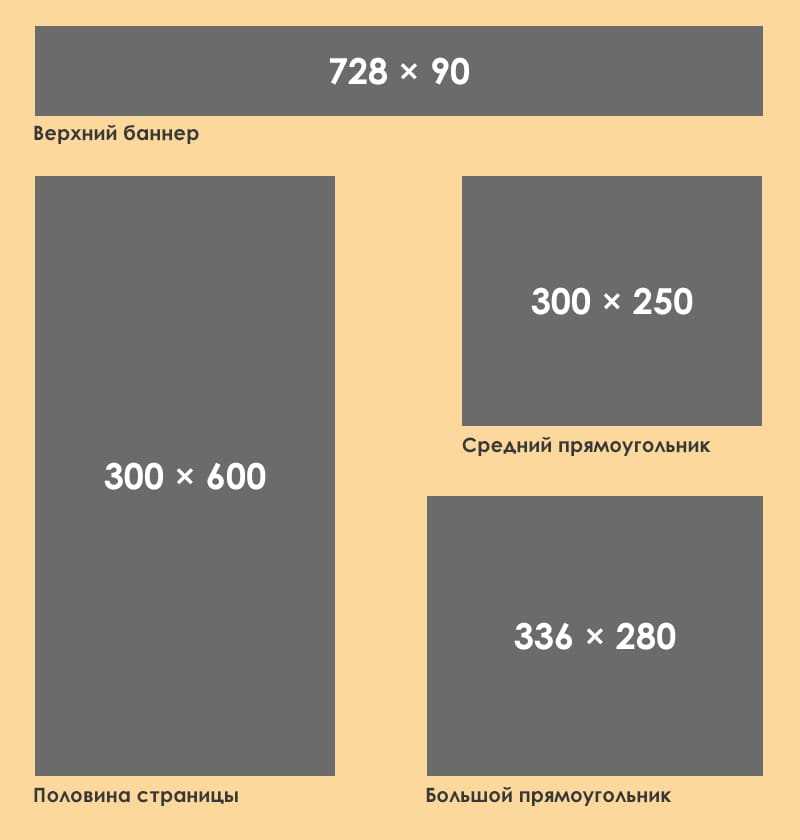
Картинка такого размера на бумаге будет 1×1 см.
Калькулятор DPI
Чтобы узнать, максимальный размер картинки при печати в сантиметрах, укажите её размеры в пикселях.
Ширина картинки, px: = 0 см
Высота картинки, px: = 0 см
Re [5]: Составной чёрный цвет и 320% краски
Чёрный цвет может состоять только из чёрной краски, либо из смеси четырёх красок. Для разных задач бывает нужен разный чёрный — это не ошибка. Но если вы печатаете тираж в одну краску, то смесь цветов использовать нельзя. Если вы печатаете фотографию с тёмным или чёрным фоном, то убрав другие цвета из чёрной краски, изображение получится блёклым и неконтрастным.
Еще одной проблемой при работе с составным чёрным является превышение суммы красок. Сумма всех красок даёт 400%, но от такого количества краски бумага разбухает и коробится. Как правило смесь чёрного не должна превышать 280-320%. Дизайнер или верстальщик должен указать этот лимит при цветокоррекции и подготовке файла в печать.
Составной чёрный: Cyan 60% Magenta 50% Yellow 50% Black 100% и обычный — Black 100%.
Re [6]: Забыли про вылет — авиакомпания денег не вернёт
Вылеты — это дополнительные 3-5 мм изображения по краю листа, предназначенные для обреза. Тираж печатают на бумаге бо́льшего формата, чем готовая продукция, листы складывают в буклет, а потом обрезают до нужного размера. При этом листы немного смещаются, и чтобы не было белых полос по краю запечатанного фона, его продляют на 3-5 мм за край листа. Итоговый размер называется обрезным форматом, а размер с вылетами — дообрезным. Для печати файлов с белым фоном вылеты бывают не нужны. Также для печати баннеров и трафаретной печати вылеты не нужны.
А4 обрезной 210х297 мм
+ 5 мм с каждой стороны:
А4 дообрезной 220х307 мм
Re [7]: Сохраните файл InDesign в другой/ранней версии
Это технически невозможно. В Индизайне нет возможности сохранения в более старый формат. При этом формат INDD несовместимый:
более ранняя версия программы не откроет файл более поздней версии. Да, это полный бред, но выход есть: вёрстку можно сохранить в формате IDML,
и тогда она откроется в версии Adobe InDesign CS4 и выше.
Да, это полный бред, но выход есть: вёрстку можно сохранить в формате IDML,
и тогда она откроется в версии Adobe InDesign CS4 и выше.
Также CS6 это не шестой Индизайн, а восьмой. А когда Creative Suite 6 превратился в Creative Cloud, то номера вовсе пропали, и теперь все программы используют год выхода в качестве версии — СС, CC 2014, CC 2015.
Re [8]: Типография просит файл Корел
Не все форматы файлов пригодны для печати в типографии: не принимается GIF, или документы Word и Excel, так как эти программы предназначены
для других целей. При этом любая типография может работать как с растровыми форматами (TIFF, PSD, JPG), так и с векторными (AI, EPS, PS, PDF, CDR).
Чаще всего они просят предоставлять им макеты, созданные в CorelDRAW (формат CDR). Это векторный формат и он пригоден для большинства
задач. Но у него также существуют проблемы с несовместимостью старых версий файлов, а также с импортом файлов Adobe Illustrator. Может случиться так, что вы
создали качественный и правильный макет, который криво открылся в Кореле и там всё развалилось.
Другие статьиOther Articles
- Рабочий процесс: как быстро вносить правки
- Подтягиваем хвосты
в InDesign - The Mind Book: мой дизайнерский артбук
- Готовимся к выставке: советы для экспонентов
Какой формат изображения следует использовать с Adobe InDesign
При наличии четырех основных форматов изображения (JPEG, PSD, TIFF и EPS) выбор используемого формата изображения всегда является популярным предметом обсуждения с дизайнерами. Некоторые говорят JPEG; другие предпочитают PSD, многие до сих пор используют TIFF или даже EPS. Здесь,
Дин Кук предлагает некоторую пищу для размышлений, чтобы помочь повысить производительность, не увеличивая размер вашего файла InDesign.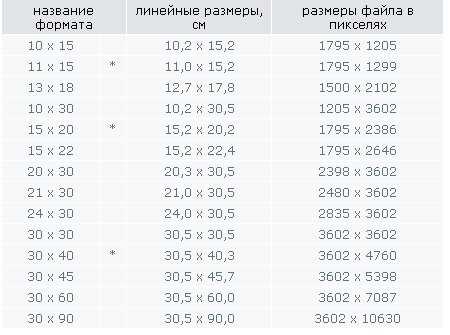
С почти тремя десятилетиями работы в отрасли естественным образом приходит опыт. Тем не менее, если подход «если это не сломано, зачем это чинить» всегда был стабильным способом работы, иногда вам нужно периодически проверять, предлагают ли другие форматы файлов изображений лучший способ работы, отвечающий стандартам коммерческой печати. Вам нужно изменить форматы из-за развития оборудования, программного обеспечения и процессов?
Во-первых, давайте повернем время вспять
Когда дело дошло до фотоизображения в 90-х, существовало только два основных формата: EPS (инкапсулированный постскриптум) и TIFF (формат файлов с теговой информацией). В то время как EPS и TIFF работали с принтерами PostScript, дополнительное программное обеспечение Adobe PostScript Level II стоило небольшое состояние по сравнению с линейными принтерами, которые были гораздо более доступными. Таким образом, большинство дизайнеров решили купить более дешевые линейные принтеры и работать с изображениями TIFF с высоким разрешением; однако компромисс с производительностью был огромным.
Использование файлов TIFF с высоким разрешением в Quark XPress на компьютерах с ограниченной вычислительной мощностью и небольшим объемом ОЗУ часто приводило к тому, что программа ползала. В результате дизайнеры были вынуждены разбивать большие документы Quark XPress всего на несколько страниц, что стало более управляемым. В качестве альтернативы дизайнеры могут использовать обходное решение. Одним из примеров было размещение отдельных позиционных файлов TIFF с низким разрешением, поставляющих изображения с высоким разрешением на принтеры для замены во время допечатной подготовки. К сожалению, для многих это было не только головной болью, но и отнимало много времени.
Инвестиции в принтер PostScript принесли такие преимущества, как точная цветопередача и более высокая производительность при работе с большими файлами с несколькими страницами. В отличие от TIFF файл EPS с высоким разрешением имел встроенную функцию, которая предлагала 8-битное цветное позиционное изображение с низким разрешением, которое можно было импортировать и размещать в документах Quark XPress.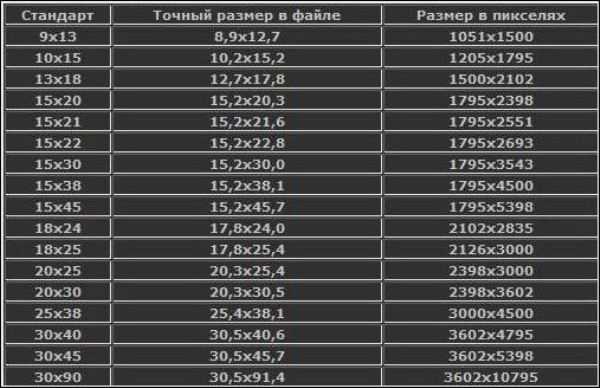 Это значительно помогло снизить ограниченную вычислительную мощность и объем оперативной памяти, необходимые для обработки документа, и повысило производительность. Гениальная часть этого процесса заключается в том, что данные изображения с высоким разрешением EPS запрашивались только при отправке изображения на принтер с поддержкой Postscript. Это был важный фактор, особенно при работе с многостраничными документами. EPS также зарекомендовал себя как надежный формат файла, позволяющий быстро и легко создавать страницы от корки до корки.
Это значительно помогло снизить ограниченную вычислительную мощность и объем оперативной памяти, необходимые для обработки документа, и повысило производительность. Гениальная часть этого процесса заключается в том, что данные изображения с высоким разрешением EPS запрашивались только при отправке изображения на принтер с поддержкой Postscript. Это был важный фактор, особенно при работе с многостраничными документами. EPS также зарекомендовал себя как надежный формат файла, позволяющий быстро и легко создавать страницы от корки до корки.
К концу 90-х появился формат файла PDF. Немного поэкспериментировав, перегонка файлов PS (PostScript) просто произвела революцию в подготовке иллюстраций к коммерческой печати. Используя новый способ работы, PDF-файл инкапсулировал важные данные, он предлагал отличные степени сжатия для печати, но при этом мог предоставлять изображения без потерь. Поскольку RIP (процессоры растровых изображений) допечатной подготовки все чаще обрабатывают PDF-файлы, изображения на основе EPS для всех изображений, созданных в формате PDF, оказались надежным способом продвижения вперед.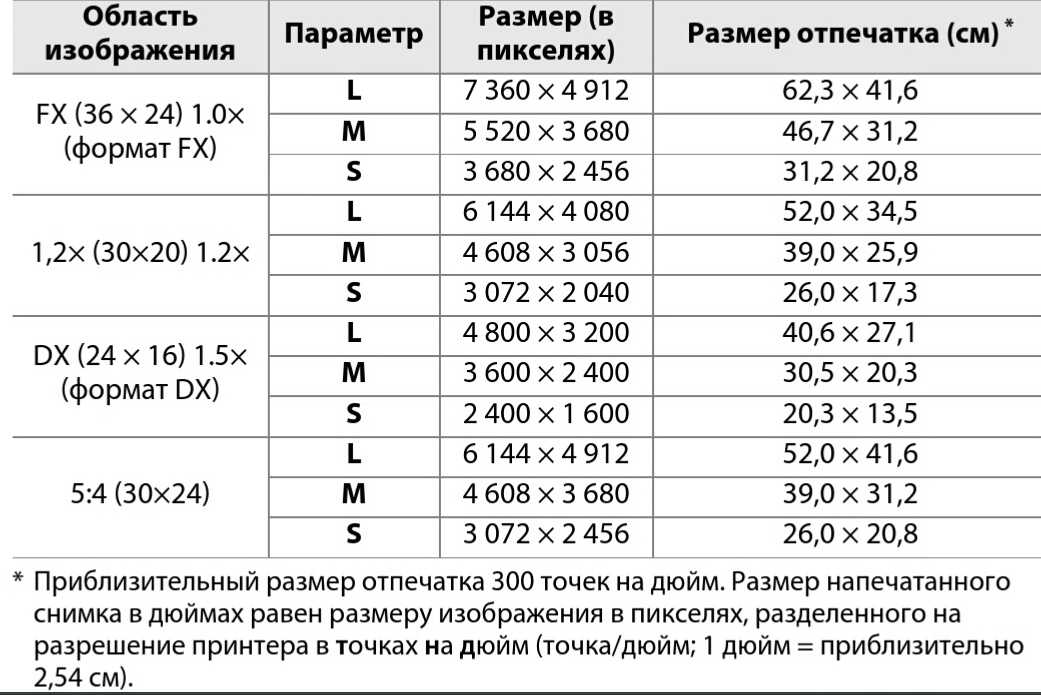
Приняв формат PDF, я отказался от репрографии и допечатной подготовки, чтобы больше заниматься дизайном, производством и созданием многостраничных публикаций, которые можно оптимизировать для различных целей вывода из одного файла InDesign.
Как насчет файлов JPEG и PSD?
Широко известные форматы JPEG (Joint Photographic Experts Group) и PSD (Photoshop Documents) работают, но не очень хорошо с производственной точки зрения. Как и в случае с TIFF, они увеличивают размер документа Quark XPress/InDesign, снижают производительность, увеличивают количество сбоев программы и могут привести к возникновению внутренних проблем при печати. Хорошо, вычислительная мощность компьютера и оперативная память сегодня намного лучше и быстрее, что снижает аспект скорости. Однако раздутые файлы QXP/INDD увеличивают риск сбоев, поскольку программа обрабатывает больше встроенной файловой информации, когда на самом деле в этом нет необходимости.
Эксперимент с форматом файла изображения
Чтобы выяснить, какие форматы изображений лучше всего использовать в InDesign, я решил провести небольшой эксперимент. Я создал четыре идентичных файла InDesign размером 8 стр., содержащих 20 изображений CMYK, которые являются целью вывода и гаммой полноцветной печати. Единственная разница заключалась в том, что в каждом документе были изображения, сохраненные в каждом из четырех форматов файлов: JPEG, PSD, TIFF и EPS.
Я создал четыре идентичных файла InDesign размером 8 стр., содержащих 20 изображений CMYK, которые являются целью вывода и гаммой полноцветной печати. Единственная разница заключалась в том, что в каждом документе были изображения, сохраненные в каждом из четырех форматов файлов: JPEG, PSD, TIFF и EPS.
Чтобы обеспечить равные условия, файлы InDesign были затем «сохранены как», чтобы удалить внутреннюю информацию об истории.
Для этого упражнения все изображения в формате JPEG были сохранены с качеством, установленным на «12 Максимум», чтобы свести к минимуму потери качества изображения. Файлы TIFF были сохранены без сжатия, файлы PSD были сохранены в исходном виде, а файлы EPS были сохранены с использованием двоичного кода. Типичный размер файла одного из больших изображений CMYK был следующим: JPEG = 16,5 МБ, PSD = 42,1 МБ, TIFF = 45,4 МБ, EPS = 57,5 МБ. Пока не отказывайтесь от этих размеров файлов.
InDesign: первые наблюдения
Глядя на файл InDesign с набором высококачественного отображения, ни один из них визуально не отличался.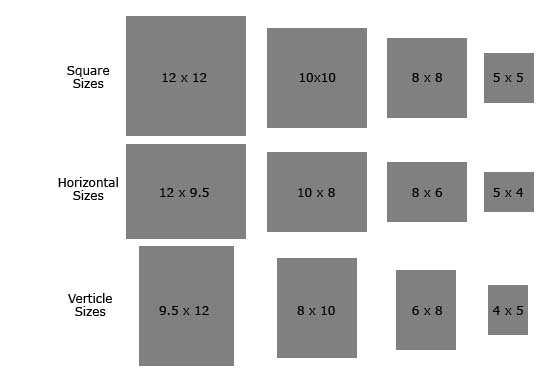 Цвет на экране был таким, как ожидалось. Кроме того, EPS предлагает встроенный предварительный просмотр 8-битного TIFF с низким разрешением (вверху слева), в то время как в обычном отображении (для помощи менее определенным системам) JPEG, PSD и TIFF предлагают плавный предварительный просмотр с крупными пикселями. изображения (внизу слева) — откройте изображение в новом окне, чтобы рассмотреть его поближе.
Цвет на экране был таким, как ожидалось. Кроме того, EPS предлагает встроенный предварительный просмотр 8-битного TIFF с низким разрешением (вверху слева), в то время как в обычном отображении (для помощи менее определенным системам) JPEG, PSD и TIFF предлагают плавный предварительный просмотр с крупными пикселями. изображения (внизу слева) — откройте изображение в новом окне, чтобы рассмотреть его поближе.
На моем точно указанном 27-дюймовом Mac с частотой 4,2 ГГц, подключенном к внешним дискам через концентратор USB3, не было задержки между режимами просмотра в высоком качестве и в обычном режиме, за исключением TIFF, поскольку InDesign приходилось перерисовывать страницы по мере появления страниц. Подозреваю, повышенная задержка экрана будет более заметна на старых или менее специализированных системах, поскольку для форматов JPEG, TIFF и PSD не предлагается встроенная функция предварительного просмотра.0003
Экспорт PDF-файлов
Поскольку все файлы InDesign выглядят одинаково, четыре файла вариантов PDF были экспортированы с разрешением 72ppi, 150ppi и 300ppi в PDF/X1-a и PDF/X4.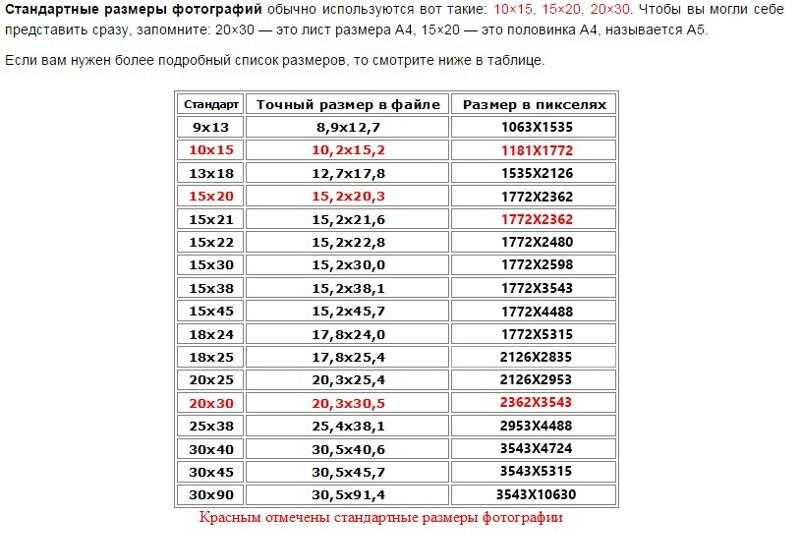
Интересно, что разница между каждым сравнением была очень небольшой, и я был бы рад, если бы файлы продолжали выполнять свое предназначение.
72ppi PDF-файл: JPG = 2,1 Мб, PSD = 2,1 Мб, TIFF = 2,1 Мб, EPS = 2,4 Мб
300ppi PDF-файл (X1-a): JPG=25,6 Мб, PSD=25,6 Мб, TIFF=25,6 Мб, EPS=30,5 Мб
300ppi PDF-файл (X4): JPG=26,3 Мб, PSD=26,3 Мб, TIFF = 26,3 МБ, EPS = 31,8 МБ
JPEG, PSD и TIFF предлагали файлы PDF одинакового размера. Отметив, что размер исходных файлов EPS больше, размер PDF-файла действительно увеличился, но время экспорта было одинаковым по всем направлениям.
Теперь, вот в чем дело
Итак, если нет очевидных преимуществ в том, какой формат файла использовать при создании иллюстраций и экспорте PDF-файлов, то каковы продуктивные преимущества EPS по сравнению с аналогами форматов файлов? Это не размер изображения исходного файла. В центре внимания находится не итоговый размер PDF-файла. Для меня это сведение к минимуму документа InDesign для максимальной производительности при работе с изображениями без потерь.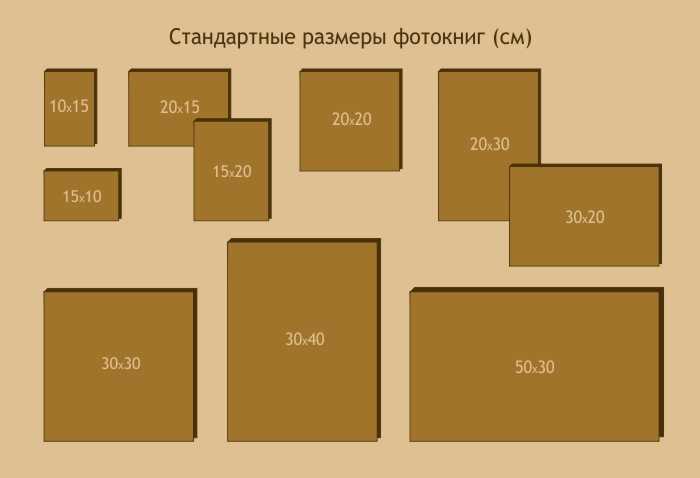
Давайте посмотрим на размер файла 8pp InDesign с использованием различных форматов файлов изображений, чтобы показать вам, что я имею в виду.
При использовании изображений JPEG размер файла InDesign составляет 15,3 МБ.
При использовании изображений PSD размер файла InDesign составляет 17,7 МБ.
При использовании изображений TIFF размер файла InDesign составляет 15,5 МБ. 4.6Мб — да, он меньше 5 МБ — намного меньше трети по сравнению с другими размерами файлов InDesign.
Позиционные изображения с низким разрешением, предлагаемые файлом EPS, создают более компактный файл InDesign, что позволяет повысить производительность.
Таким образом, для более длинных документов с несколькими страницами, таких как журналы, вы можете работать с надежными изображениями без потерь, которые не будут раздувать файлы InDesign и снижать производительность, но при этом могут создавать сжатые безупречные файлы без потерь для коммерческой печати.
Вам больше никогда не придется разбивать страницы на несколько рабочих документов, чтобы ваш компьютер продолжал работать.
Как и Quark XPress, InDesign будет обращаться к данным изображения с высоким разрешением файла EPS только при необходимости, например, при экспорте PDF или печати.
Давайте немного увеличим масштаб
Каким был бы файл InDesign, если бы я создал журнал размером 132 страницы или каталог продукции размером 276 страниц, содержащий около 4500 изображений? При размерах файлов InDesign на основе JPEG, PSD и TIFF среднее увеличение составляет 350 % по сравнению с версией InDesign на основе EPS. Таким образом, потенциально тогда файл InDesign журнала 132pp увеличится в размере с 83Mb до отметки примерно в 300Mb, а мой скудный файл InDesign размером 332Mb 276pp, содержащий 4500 изображений, может раздуться до колоссальных 1,2Gb. Это много данных, и любая их часть может вызвать сбой программы.
Подводя итоги
Хотя работа с большими файлами EPS может показаться ироничной, она способствует очень компактным файлам InDesign. Это означает, что вам нужно работать лучше, умнее и быстрее без необходимости разбивать документы на несколько небольших файлов InDesign с разбивкой на страницы.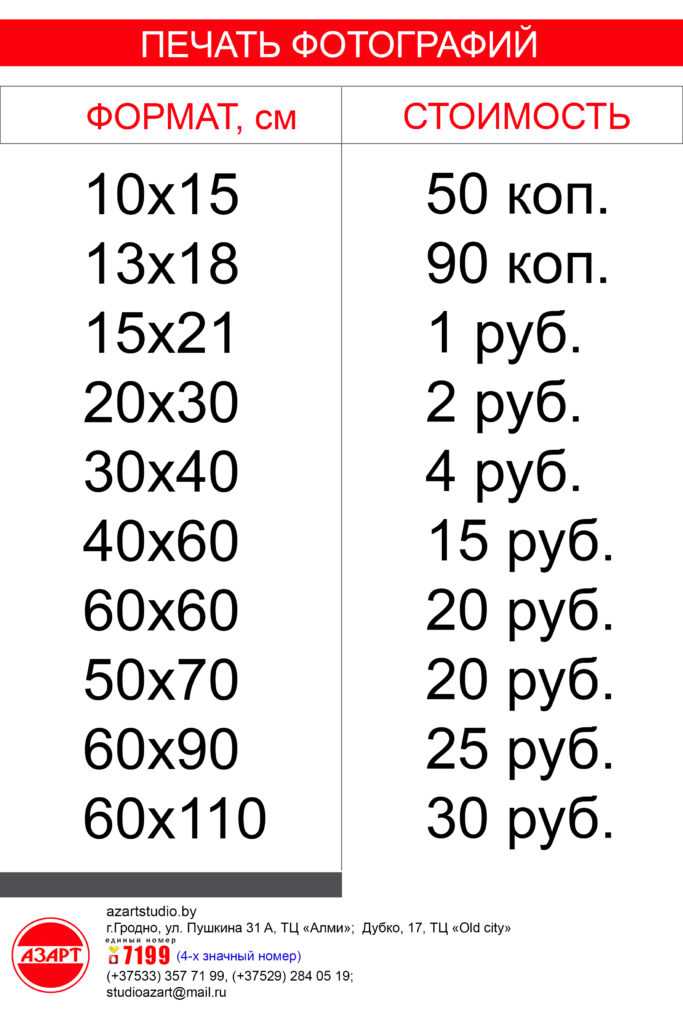
Ваш выбор
В конечном счете все сводится к личным предпочтениям. Что касается меня, работающего с большими многостраничными документами, я бы никогда не использовал JPEG в иллюстрациях для печати («шок, ужас», я слышал, вы говорите!). Видите ли, речь идет не о сохранении хранилища данных; Гигабайты стоят дешево. Это разрушительное сжатие с потерями в JPEG, которое вызывает необратимую потерю качества изображений, но также каким-то образом раздувает файл InDesign (350%?). Воспроизведение качества и четкости изображения при печати имеет ключевое значение, а не то, сколько места изображения занимают на вашем жестком диске.
TIFF и PSD находятся примерно на том же уровне, что и форматы без потерь. Тем не менее, я уверен, что большинство согласится с тем, что PSD легко берет на себя инициативу, поскольку вы можете импортировать собственные многослойные изображения непосредственно в InDesign. Это удобно, если вам нужно работать со слоями, и в этих случаях PSD лучше, чем EPS,
но
это будет способствовать раздуванию вашего файла InDesign. Поэтому лучше использовать PSD-файлы только тогда, когда это необходимо.
Поэтому лучше использовать PSD-файлы только тогда, когда это необходимо.
Работаю ли я с TIFF? Ну да, но только для растровых/линейных и монохромных изображений. Этот формат позволяет мне раскрашивать после размещения в документе InDesign.
Для подавляющего большинства сглаженных изображений EPS без потерь по-прежнему является наиболее надежным форматом для печати. Да, для этого требуется больше памяти, но именно так позиционирование с низким разрешением помогает сохранить рабочий файл InDesign очень компактным, что, в свою очередь, ускоряет его работу с вами. Будучи прочным форматом, EPS быстро работает, быстро экспортируется, и технические проблемы возникают крайне редко.
EPS-файл с двоичным кодом CMYK продолжает прекрасно работать и сегодня, как и в начале моей карьеры. Я по-прежнему твердо убежден, что EPS является моим предпочтительным файловым форматом для плоских цветных изображений для производственной и коммерческой печати. Adobe Photoshop EPS — более мощный формат, чем вы думаете.
Как подготовить изображения для широкоформатной печати
При печати изображений большого формата необходимо убедиться, что файлы подготовлены в соответствии с правильными стандартами и спецификациями для достижения наилучших результатов. Это не только ускорит весь процесс, но и позволит избежать проблем во время печати и сэкономит время и деньги. Чтобы помочь вам убедиться, что ваше изображение выглядит так же хорошо на печати, как и на экране, мы составили краткое руководство по подготовке ваших файлов.
Какое приложение использовать?
Самым популярным программным обеспечением для редактирования фотографий и дизайна является Adobe Creative Suite:
- Adobe Illustrator
- Adobe Photoshop
- Adobe InDesign
- Adobe Lightroom
создавайте векторные изображения и масштабируйте их до любого размера без потери качества.
Это хорошее приложение для редактирования изображений, но имейте в виду, что масштабирование изображений снижает четкость из-за того, что это растровая программа.
Как и Illustrator, это приложение основано на векторах, однако существует максимальный размер документа.
Это отличная программа для редактирования фотографий прямо с камеры.
Расстояние просмотра и наилучшее разрешение
Расстояние просмотра определяет, насколько близко человек будет находиться к произведению искусства после его печати. Это может помочь определить наилучшее разрешение. Например, если вы создаете большой рекламный щит, который можно увидеть на расстоянии 40 метров, вам не нужно иметь высокое разрешение «точек на дюйм». Человеческий глаз не смог бы увидеть эту деталь, поэтому нет смысла иметь такой большой размер файла.
Если вы собираетесь находиться в непосредственной близости от изображения, мы рекомендуем вам использовать разрешение 300 точек на дюйм. Чем дальше, тем меньше может быть dpi. Как только вы окажетесь на расстоянии около 10 метров, мы рекомендуем 75 точек на дюйм.
Какой формат файлов лучше всего подходит для широкоформатной печати?
Лучшими форматами файлов для широкоформатной печати являются файлы PDF или TIFF. Файлы PDF универсальны и могут очень хорошо управлять сжатием изображений, в то время как файлы TIFF хорошо совместимы и могут быть открыты практически в любом программном обеспечении.
Файлы PDF универсальны и могут очень хорошо управлять сжатием изображений, в то время как файлы TIFF хорошо совместимы и могут быть открыты практически в любом программном обеспечении.
Перед печатью лучше узнать у поставщика типографии, какой тип файла они хотели бы, чтобы вы отправляли. Обычно они могут предоставить вам список спецификаций.
Какие принтеры лучше?
Лучший широкоформатный принтер зависит от ваших потребностей и размера, до которого вы хотите печатать. Обычно широкоформатные принтеры используются для:
- баннеров
- плакатов
- обоев
- фресок
- холстов
- Фоны
- Архитектурные чертежи
Отличным вариантом для печати графики и фотографий является Canon IPF PRO-1000, который может печатать впечатляющие изображения размером до A2. Для сверхширокой печати, которую можно использовать на открытом воздухе, у нас есть такие варианты, как принтер HP Latex 1500, который может печатать SAV на площади 45 м2.
